Samsung NC221 User Manual Page 1
Browse online or download User Manual for TVs & monitors Samsung NC221. Samsung NC221 manual de utilizador
- Page / 126
- Table of contents
- BOOKMARKS




- Manual do 1
- ANTES DE UTILIZAR O 2
- REDIMENSIONAR OU 4
- DESLOCAR O ECRÃ 4
- (custo para os clientes) 6
- 122 Eliminação Correcta 6
- 123 Terminologia 6
- Antes de utilizar o produto 10
- Preparativos 18
- Utilizar o "PCoIP" 30
- 3.1 Antes de ligar 75
- 3.2 Ligar e utilizar um PC 76
- NC191 NC221 78
- Configuração do ecrã 81
- Configurar o matiz 87
- 6.1 Posição-H e a Posição-V 93
- Configurar e reiniciar 95
- Menu INFORMAÇÃO e outros 100
- Instalar o software 101
- 1 Desligue o PC e o produto 104
- 2 Desligue o cabo do produto 104
- 3 Para ligar o produto 104
- 10.2 Perguntas e respostas 106
- Características técnicas 108
- 800 111 31 116
- 116
- 0 801-172-678* 117
- #$%$##' 117
- Não é um defeito do produto 121
- Eliminação Correcta 122
- Terminologia 123
- Frequência Vertical 124
- Resolução 124
- Plug & Play 124
- Verde 89 126
- Verificar o conteúdo 18 126
- Vermelho 88 126
Summary of Contents
Manual doutilizadorNC191NC221NC241A cor e o aspecto podem diferir consoante o produto eas especificações estão sujeitas a alterações sem avisoprévio p
10Antes de utilizar o produto Antes de utilizar o produtoPrecauções de segurançaElectricidade e segurança As seguintes imagens são apenas para referên
1008 Menu INFORMAÇÃO e outros8 Menu INFORMAÇÃO e outros8.1 INFORMAÇÃOVeja a fonte de entrada, a frequência e a resolução actuais.8.1.1 Visualizar a IN
1019 Instalar o software9 Instalar o software9.1 Natural Color9.1.1 O que é a Natural Color?Um dos problemas da utilização de um PC é o facto de as co
102Instalar o software99 Instalar o software9.2 MultiScreen O programa MultiScreen pode ser instalado na máquina virtual do servidor VDI ou num PC anf
103Instalar o software99 Instalar o software "Windows 8 32bit" Para o "MultiScreen", recomenda-se o sistema operativo "Windo
10410 Guia de resolução de problemas10 Guia de resolução de problemas10.1 Requisitos antes de contactar o centro de atendimento ao cliente da Samsung1
105Guia de resolução de problemas1010 Guia de resolução de problemasA mensagem Modo não otimizado é apresentada.Esta mensagem é apresentada, se o sina
106Guia de resolução de problemas1010 Guia de resolução de problemas10.2 Perguntas e respostasPergunta RespostaComo posso alterar a frequência?Defina
107Guia de resolução de problemas1010 Guia de resolução de problemas Para mais instruções sobre o ajuste, consulte o manual do utilizador do PC ou da
10811 Características técnicas11 Características técnicas11.1 GeralNome do modelo NC191 NC221 NC241Painel Formato Imagem19 polegadas (48,1 cm)21,5 pol
109Características técnicas1111 Características técnicas As características técnicas acima estão sujeitas a alterações sem aviso prévio de forma a mel
11Antes de utilizar o produto Antes de utilizar o produto CuidadoInstalação AvisoNão desligue o cabo de alimentação enquanto o produto está a ser uti
110Características técnicas1111 Características técnicas11.2 Poupança de energiaA função de poupança de energia deste produto reduz o consumo de energ
111Características técnicas1111 Características técnicas11.3 Tabela do modo de sinal padrão Devido à natureza do painel, é possível definir este pro
112Características técnicas1111 Características técnicasNC221VESA,1280 x 800 49,702 59,810 83,500 -/+VESA,1280 x 960 60,000 60,000 108,000 +/+VES
113Características técnicas1111 Características técnicasNC241 Frequência horizontalO tempo necessário para percorrer uma linha da esquerda para a di
114Características técnicas1111 Características técnicas Frequência verticalA repetição da mesma imagem dezenas de vezes por segundo permite-lhe ver
115 Anexo AnexoContacte a Samsung InternacionalWebsite: www.samsung.com/displaysolutions Se tem algumas dúvidas ou comentários sobre os nossos produto
116Anexo AnexoPARAGUAY 009-800-542-0001PERU 0-800-777-08 PUERTO RICO 1-800-682-3180TRINIDAD & TOBAGO 1-800-SAMSUNG (726-7864)URUGUAY 000-405-437-3
117Anexo AnexoITALIA 800-SAMSUNG (800.7267864)LATVIA 8000-7267LITHUANIA 8-800-77777LUXEMBURG 261 03 710MONTENEGRO 020 405 888NETHERLANDS 0900-SAMSUNG
118Anexo AnexoTADJIKISTAN 8-10-800-500-55-500UKRAINE 0-800-502-000UZBEKISTAN 8-10-800-500-55-500CHINACHINA 400-810-5858HONG KONG (852) 3698 4698MACAU
119Anexo AnexoMENAALGERIA 021 36 11 00BAHRAIN 8000-GSAM (8000-4726)EGYPT 08000-72678616580IRAN 021-8255JORDAN 0800-2227306 5777444KUWAIT 183-CALL (183
12Antes de utilizar o produto Antes de utilizar o produto CuidadoNão instale o produto numa superfície instável ou que vibre (prateleira insegura, sup
120Anexo AnexoSUDAN 1969TANZANIA 0800 755 755UGANDA 0800 300 300ZAMBIA 0211 350370AFRICA
121Anexo AnexoResponsabilidade pelo Serviço Pago (custo para os clientes) Quando o serviço é solicitado, apesar da garantia, poderemos cobrar-lhe pela
122Anexo AnexoEliminação CorrectaEliminação Correcta Deste Produto (Resíduos de Equipamentos Eléctricos e Electrónicos)Eliminação correcta das bateria
123Anexo AnexoTerminologiaOSD (apresentação no ecrã)A apresentação no ecrã (OSD) permite-lhe configurar as definições de apresentação no ecrã, para op
124Anexo Anexopor segundo, que as linhas horizontais são transmitidas e apresentadas no ecrã do monitor. Uma frequência horizontal de 85 significa que
Índice125ÍndiceSymbols"PCoIP" 38AAjuste fino 86Antes de ligar 75Azul 90BBrilho 81CChave Alimentação 99Configurar Volume no ecrã de arranque
ÍndiceÍndice126VVerde 89Verificar o conteúdo 18Vermelho 88
13Antes de utilizar o produto Antes de utilizar o produtoFuncionamento AvisoPouse o produto com cuidado. O produto pode cair e partir-se ou causar le
14Antes de utilizar o produto Antes de utilizar o produtoNão coloque um objecto pesado, brinquedos ou doces em cima do produto. O produto ou os objec
15Antes de utilizar o produto Antes de utilizar o produto CuidadoNão insira objectos metálicos (agulhas, moedas, ganchos, etc.) ou inflamáveis (papel,
16Antes de utilizar o produto Antes de utilizar o produtoNão utilize humidificadores ou fogões perto do produto. Pode provocar um choque eléctrico ou
17Antes de utilizar o produto Antes de utilizar o produtoPostura correcta para utilizar o produtoMantenha uma postura correcta quando utiliza o produt
181 Preparativos1 Preparativos1.1 Verificar o conteúdo 1.1.1 Remover a embalagem1 Abra a embalagem. Tenha cuidado para não danificar o produto ao abri
19Preparativos11 Preparativos1.1.2 Verificar os componentes Contacte o revendedor onde comprou o produto, se algum dos itens estiver em falta. O as
Índice2ÍndiceANTES DE UTILIZAR OPRODUTO7 Direitos de autor7 Ícones utilizados neste manual7 Símbolos para as precauções de segurança8 Limpeza8Limpeza9
20Preparativos11 PreparativosItens vendidos em separado Os itens seguintes podem ser adquiridos no seu revendedor mais próximo. Cabo LAN Cabo D-SUB C
21Preparativos11 Preparativos1.2 Peças1.2.1 Botões dianteiros A cor e a forma das peças pode ser diferente do apresentado. As características técnicas
22Preparativos11 PreparativosConfirma uma selecção do menu.Carregar no botão [ ] quando o menu OSD não está a ser apresentado, altera a fonte de entra
23Preparativos11 Preparativos1.2.2 Parte posterior A cor e a forma das peças pode ser diferente do apresentado. As características técnicas estão suje
24Preparativos11 PreparativosPara ligar ao cabo de alimentação. AltifalantesSe o 11.º dígito do código do modelo for "M", significa que o m
25Preparativos11 Preparativos1.3 Instalação1.3.1 Fixar o suporte Para desmontar, siga a ordem contrária à montagem. A cor e a forma das peças pode
26Preparativos11 Preparativos1.3.2 Ajustar o ângulo de inclinação e a altura do produto A cor e a forma das peças pode ser diferente do apresentado. A
27Preparativos11 Preparativos1.3.4 Instalar um kit de montagem na parede ou um suporte de secretáriaAntes de instalar Desligue o produto e retire o ca
28Preparativos11 Preparativos Notas A utilização de um parafuso com um comprimento superior ao padrão pode danificar os componentes internos do produ
29Preparativos11 Preparativos1.3.5 Dispositivo de bloqueio anti-rouboUm dispositivo de bloqueio anti-roubo permite-lhe utilizar o produto em segurança
ÍndiceÍndice331 Ligação para utilizar "PCoIP" 31 Ligação LAN31 Ligar dispositivos USB32 Ligar um microfone32 Ligar a auscultadores ou altifa
302 Utilizar o "PCoIP"2 Utilizar o "PCoIP"2.1 O que é um "PC over IP"? Este monitor pode descodificar e apresentar o ec
31Utilizar o "PCoIP"22 Utilizar o "PCoIP"2.2 Ligação para utilizar "PCoIP" Não ligue o cabo de alimentação antes de li
32Utilizar o "PCoIP"22 Utilizar o "PCoIP"2.2.3 Ligar um microfone1 Ligue o microfone à entrada [MIC] na parte posterior do produto
33Utilizar o "PCoIP"22 Utilizar o "PCoIP"2.2.6 Ligar a um monitor secundário1 Ligue [DVI OUT] no produto a [DVI IN] ou [RGB IN] no
34Utilizar o "PCoIP"22 Utilizar o "PCoIP"2.3 Ligar-se ao PC anfitrião utilizando um cabo LAN O PC anfitrião tem de ter um endereço
35Utilizar o "PCoIP"22 Utilizar o "PCoIP"2.3.1 Instalar o controlador WDM1 Guarde o ficheiro do controlador WDM na máquina virtual
36Utilizar o "PCoIP"22 Utilizar o "PCoIP"3 Clique com o botão direito do rato em "TUSB3410 Boot Device" e selecione &quo
37Utilizar o "PCoIP"22 Utilizar o "PCoIP"6 Quando a instalação estiver concluída, clique em "Close".7 Vá a Iniciar Pai
38Utilizar o "PCoIP"22 Utilizar o "PCoIP"2.4 "PCoIP"2.4.1 OSD (apresentação no ecrã) A Interface gráfica do utilizador l
39Utilizar o "PCoIP"22 Utilizar o "PCoIP"2.4.3 Menu Options do OSDA selecção do menu Options resultará na apresentação de uma list
ÍndiceÍndice482 Contraste82 Configurar o Contraste83 Nitidez83 Configurar a Nitidez84 SAMSUNG MAGIC Bright84 Configurar a opção SAMSUNG MAGIC Bright85
40Utilizar o "PCoIP"22 Utilizar o "PCoIP"2.4.4 Janela ConfigurationA opção Configuration na Interface Web Administrativa e no OSD
41Utilizar o "PCoIP"22 Utilizar o "PCoIP"Separador NetworkPode configurar as definições de rede do anfitrião e do cliente na págin
42Utilizar o "PCoIP"22 Utilizar o "PCoIP" Primary DNS Server O endereço IP principal do servidor DNS do dispositivo. Este campo é
43Utilizar o "PCoIP"22 Utilizar o "PCoIP" Identity: Introduza a identificação do produto que será utilizado na rede. Client Cert
44Utilizar o "PCoIP"22 Utilizar o "PCoIP"Separador IPv6A página IPv6 permite-lhe activar a IPv6 para dispositivos PCoIP ligados à
45Utilizar o "PCoIP"22 Utilizar o "PCoIP" FQDNO nome de domínio completamente qualificado para o anfitrião ou o cliente. Se DHCPv
46Utilizar o "PCoIP"22 Utilizar o "PCoIP"Separador LabelA página Label está disponível a partir do anfitrião ou do cliente. A pági
47Utilizar o "PCoIP"22 Utilizar o "PCoIP"Separador DiscoveryUtilize as definições na página Discovery para apagar a descoberta de
48Utilizar o "PCoIP"22 Utilizar o "PCoIP"Separador SessionA página Session permite-lhe configurar como o anfitrião ou o dispositiv
49Utilizar o "PCoIP"22 Utilizar o "PCoIP"Quando selecionar um tipo de View Connection Server na página Session, serão exibidas opç
ÍndiceÍndice5CONFIGURAR EREINICIAR95 Reiniciar95 Inicializar as definições (Reiniciar)96 Idioma96 Alterar o Idioma97 Tempo Menu97 Configurar o Tempo M
50Utilizar o "PCoIP"22 Utilizar o "PCoIP"Separador LanguageA página Language permite-lhe alterar o idioma da interface do utilizad
51Utilizar o "PCoIP"22 Utilizar o "PCoIP"Separador PowerFigura 2-11: Configuração da opção Power OSD Screen-Saver Timeout (quando
52Utilizar o "PCoIP"22 Utilizar o "PCoIP"Separador DisplayA página Display permite-lhe activar o modo de cancelamento Extended Dis
53Utilizar o "PCoIP"22 Utilizar o "PCoIP" 1280x800 @60 Hz 1280x960 @60Hz 1280x1024 @60 Hz 1600x1200 @60 Hz 1680x1050 @60 Hz
54Utilizar o "PCoIP"22 Utilizar o "PCoIP"Separador AudioConfigure as definições áudio (por exemplo, microfone e auscultadores).Fig
55Utilizar o "PCoIP"22 Utilizar o "PCoIP"Separador ResetA página Reset permite-lhe repor a configuração e as permissões para os va
56Utilizar o "PCoIP"22 Utilizar o "PCoIP"2.4.5 Janela DiagnosticsO menu Diagnostic inclui ligações para páginas com informações de
57Utilizar o "PCoIP"22 Utilizar o "PCoIP" RefreshSeleccionar o botão Refresh faz com que as mensagens do registo de eventos apres
58Utilizar o "PCoIP"22 Utilizar o "PCoIP" Round Trip LatencyO sistema PCoIP de ida e volta mínimo, médio e máximo (por ex., anfit
59Utilizar o "PCoIP"22 Utilizar o "PCoIP"Separador PingA página Ping permite-lhe contactar um dispositivo para verificar se está c
ÍndiceÍndice6ANEXO115 Contacte a Samsung Internacional121 Responsabilidade pelo Serviço Pago (custo para os clientes)121 Não é um defeito do produto12
60Utilizar o "PCoIP"22 Utilizar o "PCoIP"2.4.6 Janela InformationA página Information permite-lhe ver os detalhes acerca do dispos
61Utilizar o "PCoIP"22 Utilizar o "PCoIP" Firmware Build IDCódigo de revisão do firmware actual Firmware Build DateData da versã
62Utilizar o "PCoIP"22 Utilizar o "PCoIP"2.4.7 Janela User SettingsA página User Settings permite-lhe aceder a separadores para de
63Utilizar o "PCoIP"22 Utilizar o "PCoIP"Separador MouseA página Mouse permite-lhe alterar as definições da velocidade do cursor d
64Utilizar o "PCoIP"22 Utilizar o "PCoIP"Separador KeyboardA página Keyboard permite-lhe alterar as definições de repetição do tec
65Utilizar o "PCoIP"22 Utilizar o "PCoIP"Separador ImageA página Image permite-lhe fazer alterações à qualidade de imagem da sessã
66Utilizar o "PCoIP"22 Utilizar o "PCoIP"Separador Display TopologyPara aplicar a funcionalidade de topologia de visualização a um
67Utilizar o "PCoIP"22 Utilizar o "PCoIP" Podem estar activos, no máximo, dois ecrãs em simultâneo. Alignment Seleccione como pr
68Utilizar o "PCoIP"22 Utilizar o "PCoIP"Separador Touch ScreenA página Touch Screen permite-lhe configurar e calibrar algumas def
69Utilizar o "PCoIP"22 Utilizar o "PCoIP"2.4.8 Janela Password Esta opção está disponível através de Management Console Program. V
7 Antes de utilizar o produto Antes de utilizar o produtoDireitos de autorO conteúdo deste manual está sujeito a alterações, sem aviso prévio, com vis
70Utilizar o "PCoIP"22 Utilizar o "PCoIP"Figura 2-27: Configuração da opção Authorized Password Reset Os detalhes sobre o modo de
71Utilizar o "PCoIP"22 Utilizar o "PCoIP"2.4.9 Wake On LANEsta funcionalidade permite-lhe ligar o produto ao enviar um comando pré
72Utilizar o "PCoIP"22 Utilizar o "PCoIP"2.4.10 Wake on USBSe desligar a alimentação depois de activar Wake On USB na página web a
73Utilizar o "PCoIP"22 Utilizar o "PCoIP"2.4.11 OSD Logo UploadUtilizando a página OSD Logo Upload, altere o logótipo apresentado
74Utilizar o "PCoIP"22 Utilizar o "PCoIP"2.4.12 Firmware UpdateAtravés da página Firmware Update, altere o Teradici Firmware.Confi
753 Ligar e utilizar um dispositivo de entrada3 Ligar e utilizar um dispositivo de entrada3.1 Antes de ligar3.1.1 Pontos de verificação antes da ligaç
76Ligar e utilizar um dispositivo de entrada33 Ligar e utilizar um dispositivo de entrada3.2 Ligar e utilizar um PC3.2.1 Ligação a um PC Não ligue o
77Ligar e utilizar um dispositivo de entrada33 Ligar e utilizar um dispositivo de entrada3.2.2 Instalação do "Windows Driver" Pode definir
78Ligar e utilizar um dispositivo de entrada33 Ligar e utilizar um dispositivo de entrada3.2.3 Definir a resolução óptimaQuando liga o produto pela pr
79Ligar e utilizar um dispositivo de entrada33 Ligar e utilizar um dispositivo de entrada3.2.4 Alterar a resolução utilizando um PC As instruções em
8Antes de utilizar o produto Antes de utilizar o produtoLimpezaLimpezaTenha cuidado ao limpar o painel e o exterior dos LCD avançados, porque se risca
80Ligar e utilizar um dispositivo de entrada33 Ligar e utilizar um dispositivo de entradaAlterar a resolução no Windows 7Vá até Painel de Controlo Vi
814 Configuração do ecrã4 Configuração do ecrãConfigure as definições do ecrã, como o brilho e a tonalidade.4.1 BrilhoAjuste o brilho geral da imagem.
82Configuração do ecrã44 Configuração do ecrã4.2 ContrasteAjuste o contraste entre os objectos e o fundo. (Intervalo: 0~100)Um valor mais elevado irá
83Configuração do ecrã44 Configuração do ecrã4.3 NitidezTorne o contorno dos objectos mais nítido ou desfocado. (Intervalo: 0~100)Um valor mais elevad
84Configuração do ecrã44 Configuração do ecrã4.4 SAMSUNG MAGIC BrightEste menu proporciona uma óptima qualidade de imagem, adequada para o ambiente on
85Configuração do ecrã44 Configuração do ecrã4.5 GrosseiroAjuste a frequência do ecrã. Disponível apenas no modo Analógico. 4.5.1 Ajustar a opção Gros
86Configuração do ecrã44 Configuração do ecrã4.6 Ajuste finoAjuste finamente o ecrã para obter uma imagem vívida. Disponível apenas no modo Analógico.
875 Configurar o matiz5 Configurar o matizAjuste o matiz do ecrã. Este menu não está disponível quando Bright está no modo Cinema ou Contraste dinâm.
88Configurar o matiz55 Configurar o matiz5.2 VermelhoAjusta o valor do vermelho na imagem. (Intervalo: 0~100)Um valor mais elevado aumenta a intensida
89Configurar o matiz55 Configurar o matiz5.3 VerdeAjusta o valor da cor verde na imagem. (Intervalo: 0~100)Um valor mais elevado aumenta a intensidade
9Antes de utilizar o produto Antes de utilizar o produtoManter um espaço de instalação seguro Certifique-se de que deixa algum espaço em volta do pro
90Configurar o matiz55 Configurar o matiz5.4 AzulAjusta o valor da cor azul na imagem. (Intervalo: 0~100)Um valor mais elevado aumenta a intensidade d
91Configurar o matiz55 Configurar o matiz5.5 TonalidadeAjuste a tonalidade geral da imagem. Este menu não está disponível quando Color está no modo
92Configurar o matiz55 Configurar o matiz5.6 GamaAjuste o intervalo intermédio de brilho (Gama) da imagem.5.6.1 Configurar a Gama1 Carregue em qualque
936 Redimensionar ou deslocar o ecrã6 Redimensionar ou deslocar o ecrã6.1 Posição-H e a Posição-VPosição-H: Mova o ecrã para a esquerda ou para a dire
94Redimensionar ou deslocar o ecrã66 Redimensionar ou deslocar o ecrã6.2 Menu Pos. Hor. e o Menu Pos. Vert.Menu Pos. Hor.: Mova o menu para a esquerda
957 Configurar e reiniciar7 Configurar e reiniciar7.1 ReiniciarFaça com que todas as definições do produto voltem às predefinições de fábrica.7.1.1 In
96Configurar e reiniciar77 Configurar e reiniciar7.2 IdiomaDefina o idioma do menu. Uma alteração à definição de idioma apenas será aplicada ao men
97Configurar e reiniciar77 Configurar e reiniciar7.3 Tempo MenuConfigure o menu no ecrã (OSD) para desaparecer automaticamente se não for utilizado. O
98Configurar e reiniciar77 Configurar e reiniciar7.4 Menu Transp. Defina a transparência para as janelas do menu: 7.4.1 Alterar a opção Menu Transp.1
99Configurar e reiniciar77 Configurar e reiniciar7.5 Chave AlimentaçãoO botão de alimentação no produto é utilizado para executar duas funções. A pred
More documents for TVs & monitors Samsung NC221



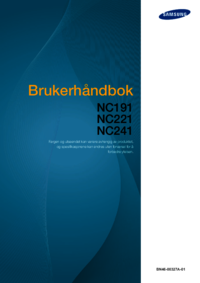








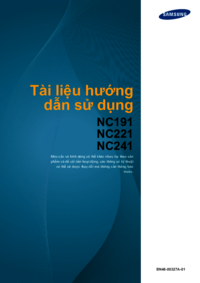































 (44 pages)
(44 pages) (21 pages)
(21 pages) (117 pages)
(117 pages) (76 pages)
(76 pages) (74 pages)
(74 pages) (136 pages)
(136 pages) (250 pages)
(250 pages) (80 pages)
(80 pages)







Comments to this Manuals